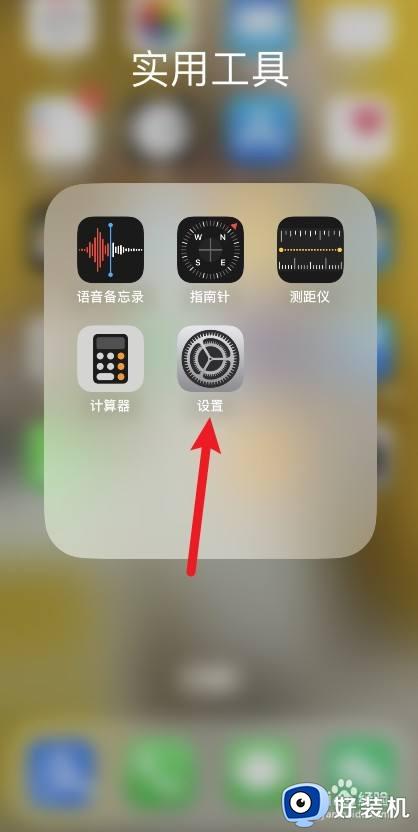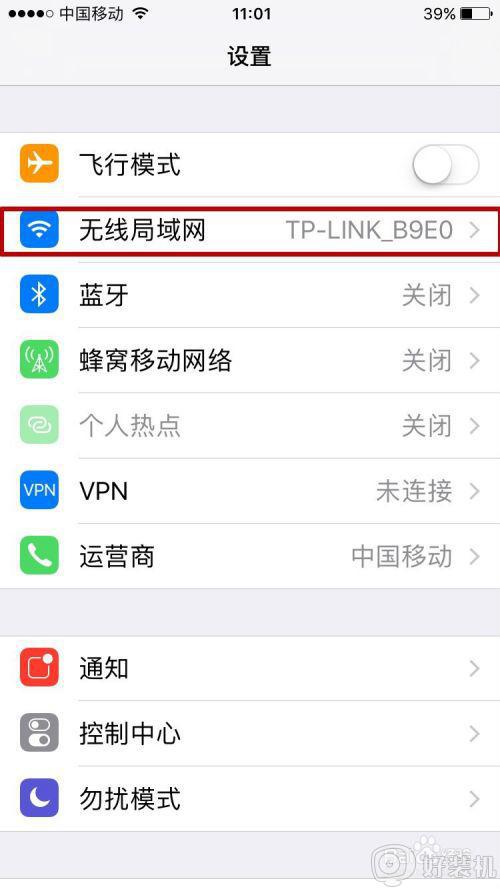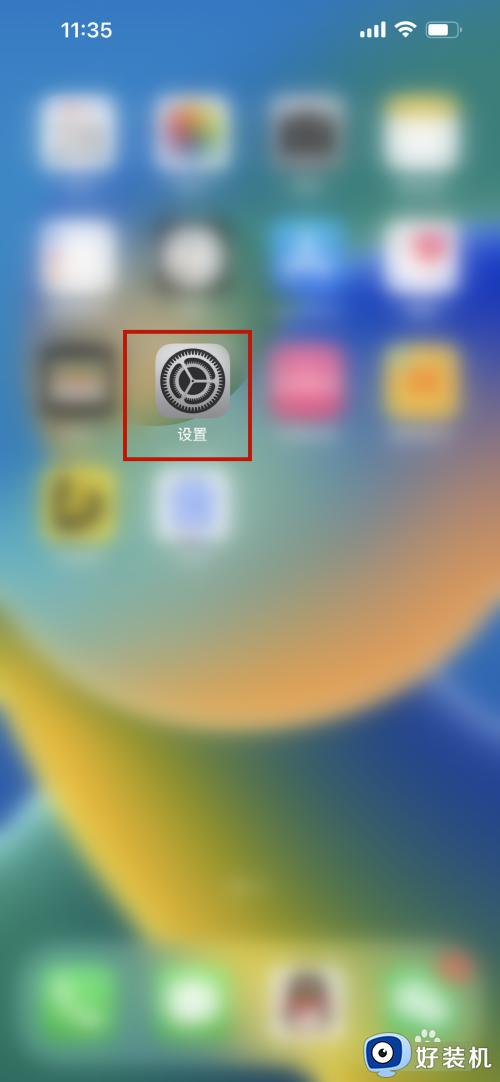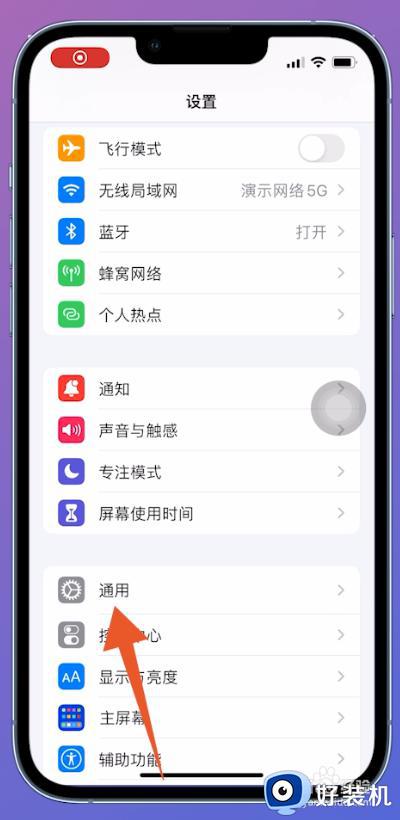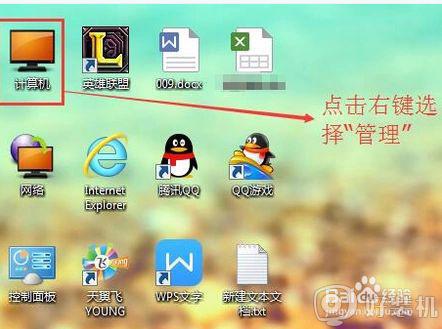iphone连接电脑不显示便携设备怎么回事 苹果手机连接电脑不显示便携设备图标如何解决
时间:2024-04-06 16:58:56作者:huige
很多人都喜欢将手机连接电脑来进行管理文件或者照片等,可是近日有用户在连接的时候,却遇到了iphone连接电脑不显示便携设备的情况,导致无法进行操作,遇到这样的问题该怎么办呢,大家不用担心,本文这就给大家介绍一下苹果手机连接电脑不显示便携设备图标的详细解决方法。
方法如下:
1、“开始”→“控制面板”→“管理工具→双击“服务”。
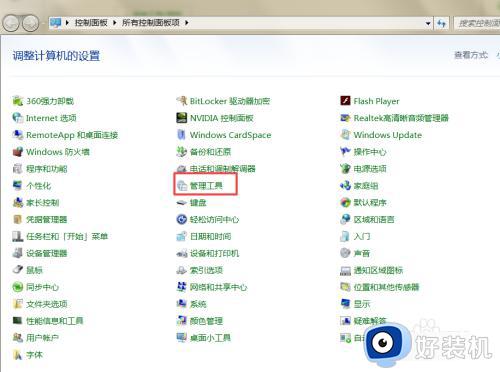
2、找到并双击Apple Mobiel Device Service。
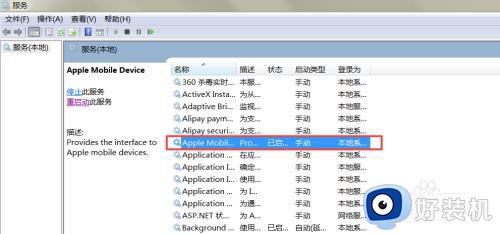
3、在弹出的页面中的“常规”-“启动类型”设置为“启动”。
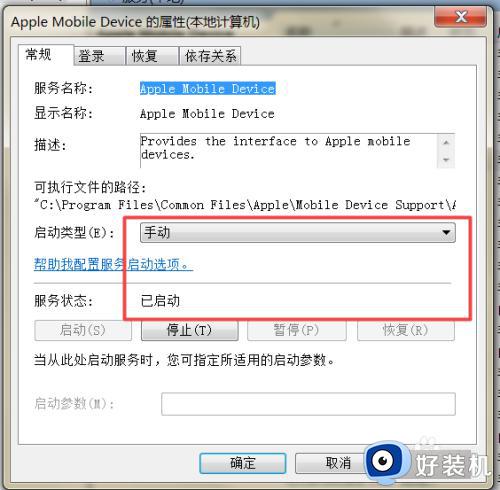
4、双击Bonjour在弹出的页面中的“常规”-“启动类型”设置为“启动”。
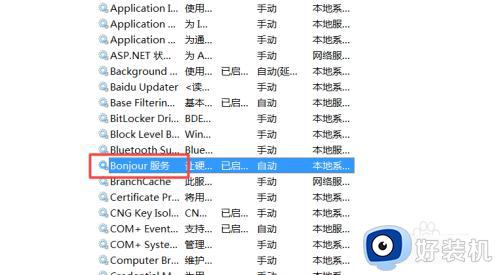
5、重新插拔iphone,即可发现已经显示便携设备图标。
上述给大家介绍的就是iphone连接电脑不显示便携设备的详细解决方法,有遇到一样情况的话可以学习上述方法步骤来进行解决,相信可以帮助到大家。